Загрузка канала выделения на изображение
Если при загрузке канала выделения не требуется изменить какие-либо характеристики, на палитре Channels (Каналы), нажав клавишу CTRL, просто щелкните по имени альфа-канала, который вы хотите загрузить. Если же необходимо выбрать определенные значения параметров, выполните действия, перечисленные ниже.
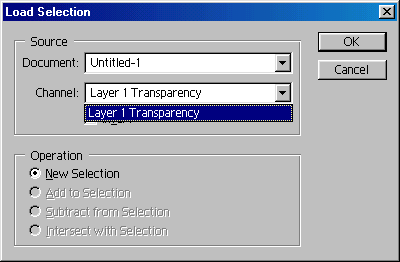
Рис. 15.8. Выбор альфа-канала во всплывающем меню
- Если смешанное изображение не отображено, щелкните по имени верхнего канала на палитре Channels (Каналы). Можно скомбинировать канал выделения с существующей выделенной областью изображения (см. далее).
- Выберите команду Select › Load Selection (Выделить › Загрузить выделение).
- Далее из всплывающего меню Channel (Канал) выберите имя альфа-канала (рис. 15.8).
- Для того чтобы скомбинировать канал с существующей выделенной областью изображения, выберите положение переключателя Operation (Операция), как написано далее.
- По желанию. Поставьте флажок Invert (Инвертировать), чтобы поменять местами выделенные и невыделенные области.
- Щелкните по кнопке ОК.
Примечание
Для выделения только непрозрачных точек активного слоя в диалоговом окне Load Selection (Загрузить выделение) выберите в поле Channel (Канал) вариант <…> Transparency (<…> Прозрачность) или, нажав клавишу CTRL, щелкните по имени слоя на палитре Layers (Слои).
